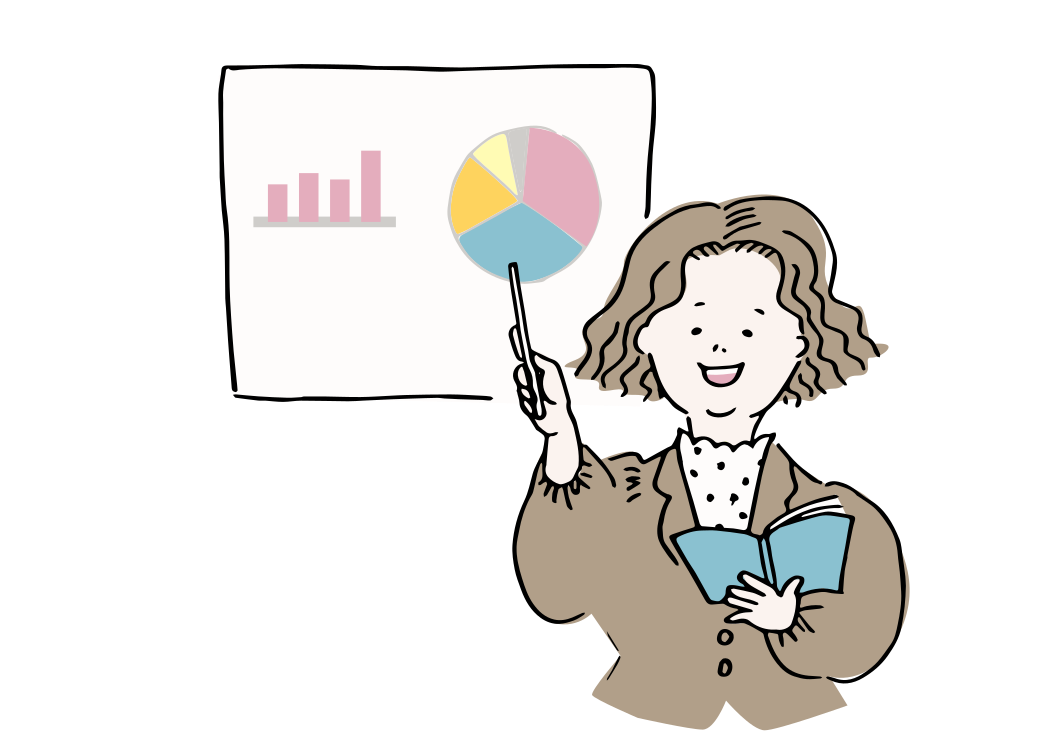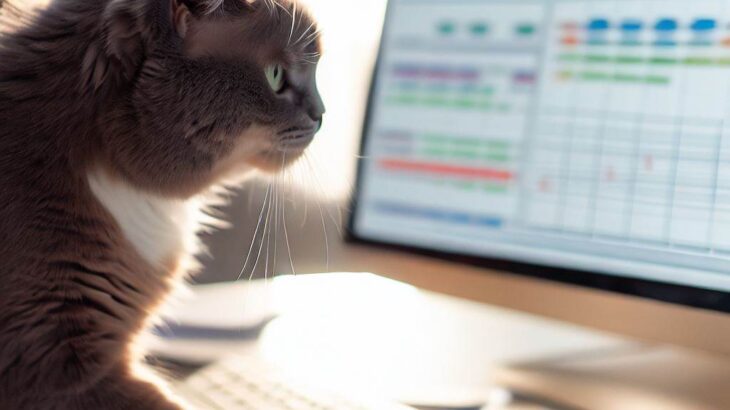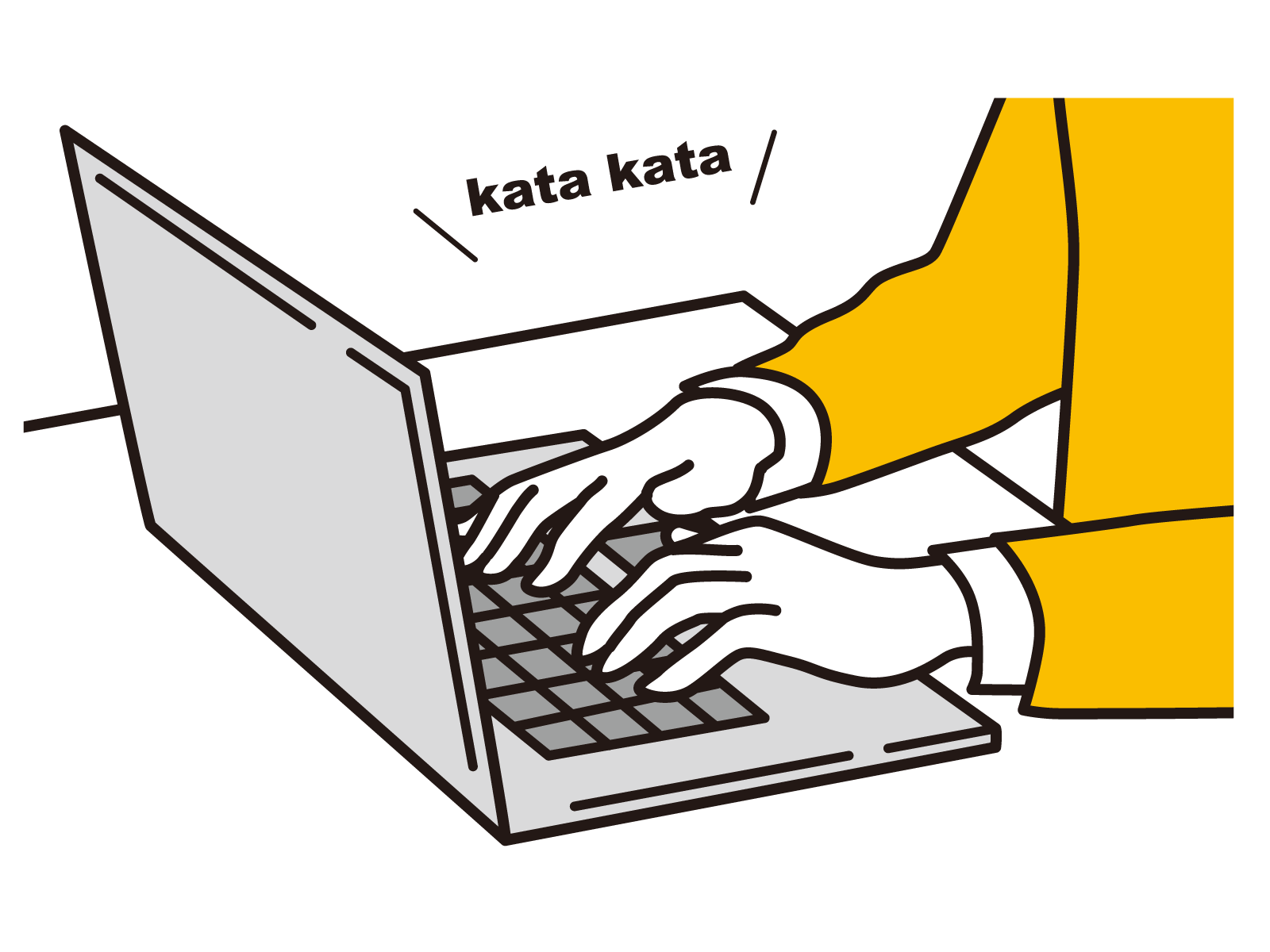スプレッドシートを利用していると「検索」をしたり「置換」をしたりしたい等の場面が出てきます。一括でテキストを修正したい場合などにとても便利な機能ですが、どのように利用すれば良いのでしょうか?今回は基本的な活用方法から、改行を追加したり、削除したりするための応用編についても紹介していきます。
スプレッドシートで「アイフォン」と記載あるところを「iPhone」に直したいんだけど、一括でできる方法無いかな・・?
それだったら、「検索」と「置換」という機能でできるよ!
スプレッドシートの「検索」と「置換」とはどのような機能?
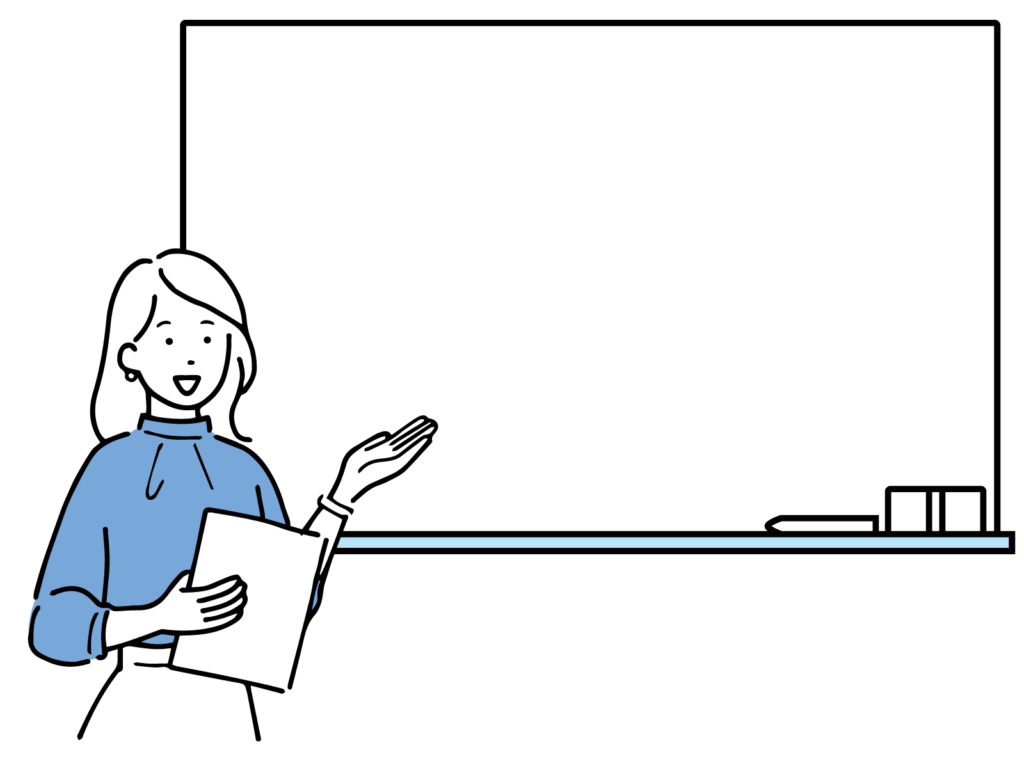
「検索」や「置換」はその言葉の意味通り、「検索する」こと、「置き換える」ことの意味です。スプレッドシート上では膨大なデータを扱うことがあります。またデータが入力ミスで別のキーワードに直したいといったケースもあります。そのような時に使える機能が「検索」と「置換」です。
【初心者向け・入門編】やさしいスプレッドシートのはじめ方!Excelとの違いから活用方法まで
「検索」はその名の通り”テキスト”や”値”を検索すること!
スプレッドシートで「検索」という機能はその名の通り検索することができるという機能です。スプレッドシートでは「編集」>「検索と置換」を選択することで利用することができます。また「検索」は「Ctrl+F」(mac:⌘+F)のショートカットでも利用することができます。
検索を利用する際は一般的にはショートカットを活用される場合が多く、この機会に覚えておきましょう!
「検索」のショートカット
「Ctrl + F」(mac: ⌘ + F)
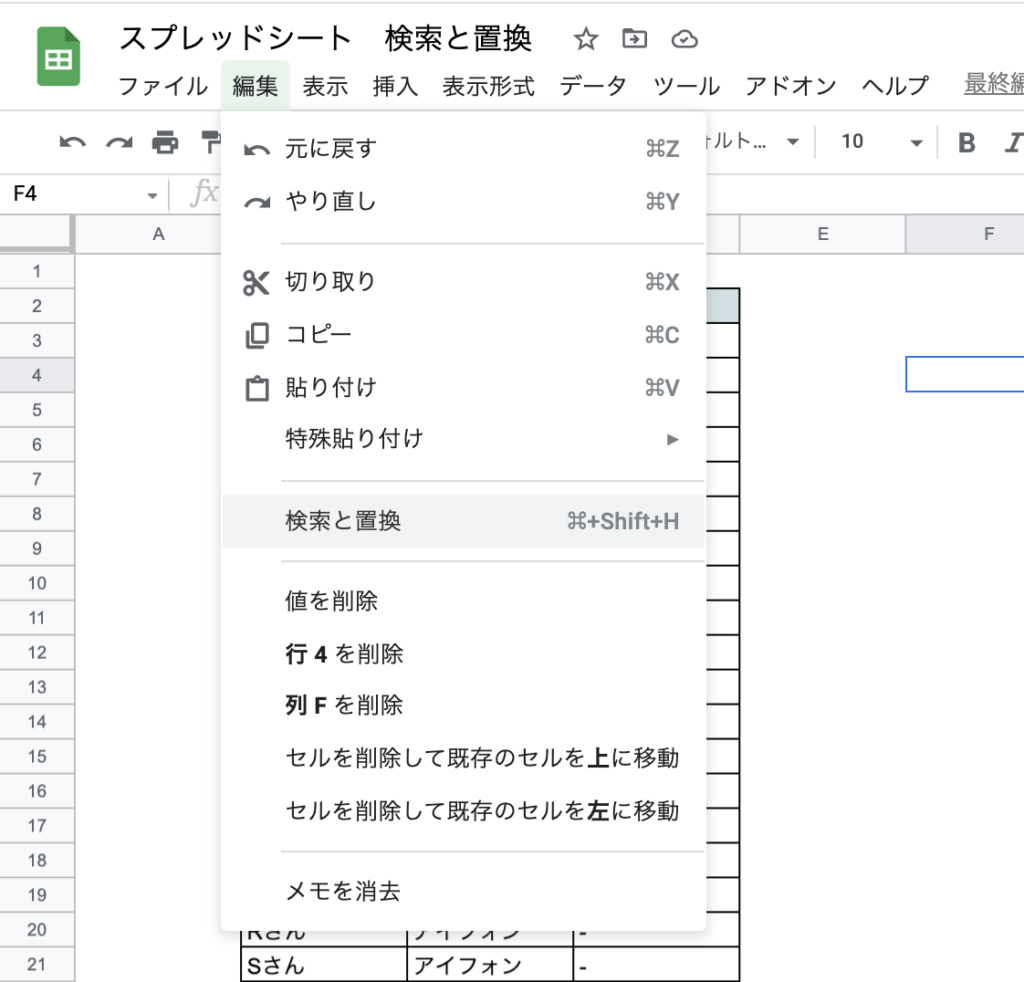
ショートカットキーを入力すると、右側に検索窓がポップアップで表示されますので、探したキーワードを入力します。そうすると該当するキーワードに色がつき、何件あるのかというのが検索窓にも表示されます。
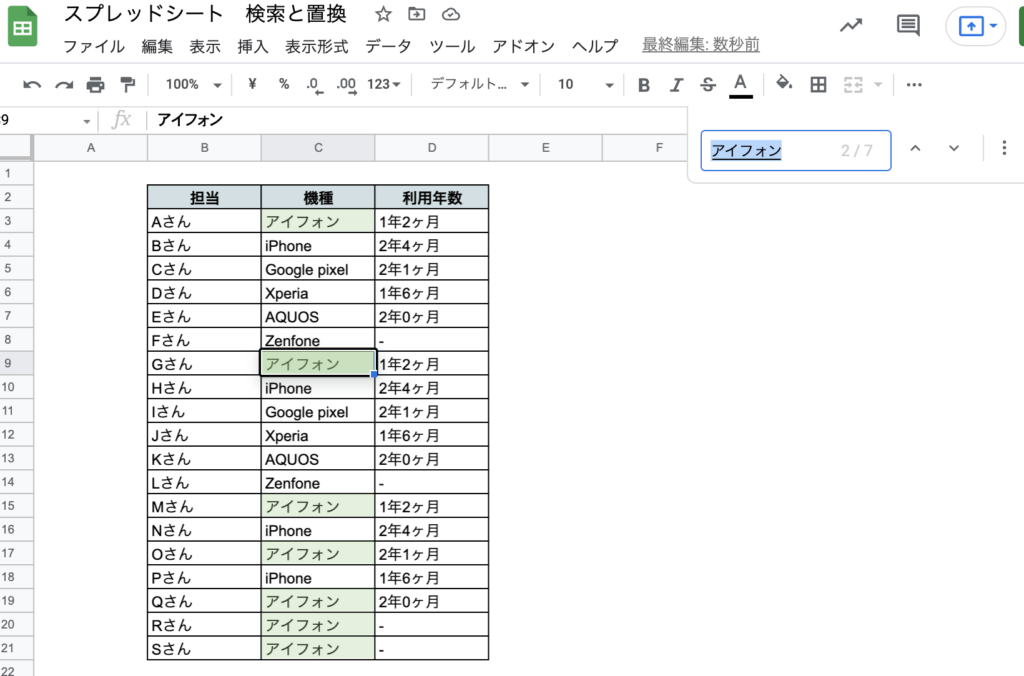
「置換」とは検索したキーワードを別のものへ一括で変更できる機能
「置換」はその名の通り「置き換える」ことができる機能のことです。「検索」で探したキーワードに対して、別の単語へ置き換えることができます。具体的な利用例を見てみましょう。
アイフォンをiPhoneへ一括置換をしてみる
カタカナの「アイフォン」とアルファベットの「iPhone」が混じっていますので、アルファベットの「iPhone」へ名称を統一したいと思います。まずは「Ctrl+F」(mac:⌘+F)で「検索」をしてみます。7件の該当があることがわかりましたので、こちらを一括で変更していきます。検索窓の右側にある”点”をクリックすると「置換」のポップアップができています。
もしくは最初から「置換」のページを開きたいという場合は、「Shift + Ctrl + H」(mac: Shift + ⌘ + H)で表示させることもできます。
「置換」のショートカット
「Shift + Ctrl + H」(mac: Shift + ⌘ + H)
ステップ1:「アイフォン」を検索する
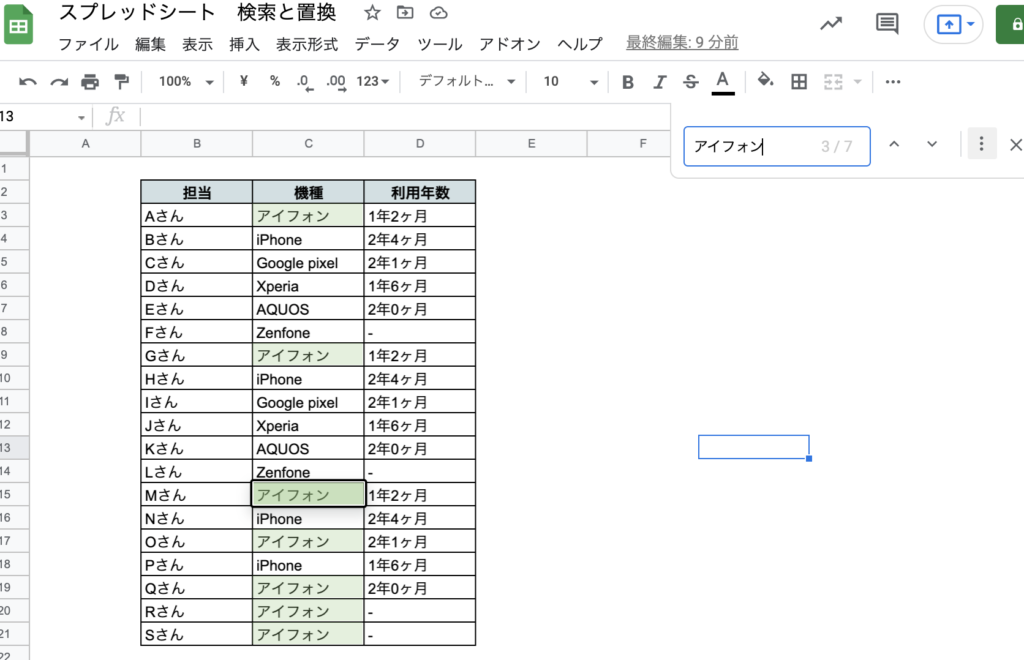
「検索と置換」というページが開いたら、「検索」に「アイフォン」、「置換後の文字列」に「iPhone」を入力します。一度検索をしている場合は「検索」の箇所は入力済みの場合があります。
「置換」したいキーワードの対象範囲がデフォルトでは「すべてのシート」になっています。もし他のシートは置換したく無い場合などは、「すべてのシート」→「このシート」へと変更する必要があります。
ステップ2:置換後の文字列で「iPhone」を指定して「すべて置換」をクリックする
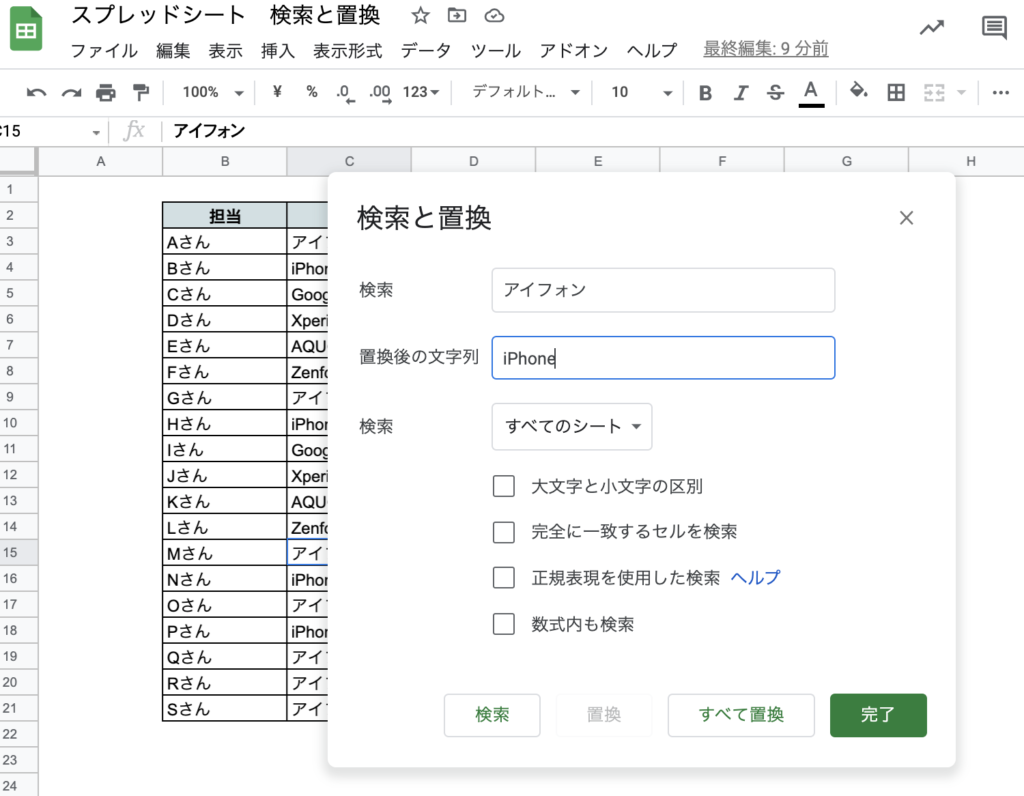
ステップ3:置換の結果を確認する
「置換」に成功すると赤枠にあるように「アイフォンに一致するインスタンス7個をiPhoneに置換しました」と表示が出てきたら成功です。そしたら「完了」ボタンをクリックしてポップアップの画面を閉じましょう。
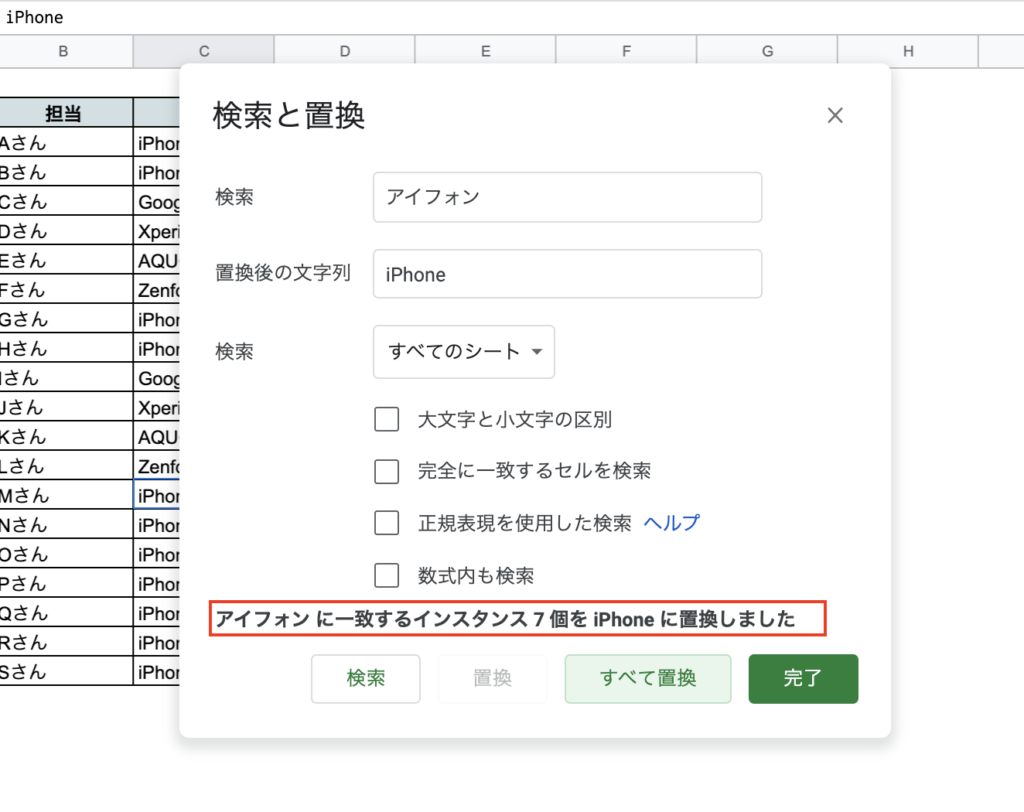
実際のデータも「アイフォン」が残っておらず「iPhone」になっているか確認しよう!
置換が完了したら実際のデータも変更されているかを確認してみましょう。今回は7箇所あった「アイフォン」は全て「iPhone」へと正しく置換がされていることが確認できました。ケースによっては、少し半角スペースが入っている場合などがあり、全てを一括で置換できていないようなケースもありますので、処理後のチェックは必ず行うようにしましょう。
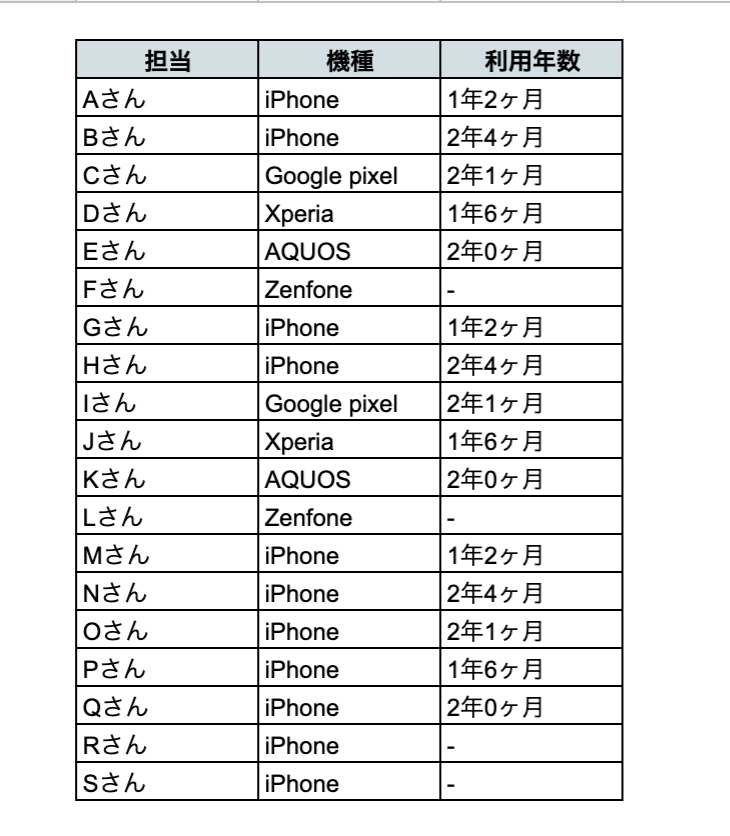
上級テクニックの小技もマスターしよう!
ここまでできれば、もう「検索と置換」の基礎は完璧です。このあとは少し上級テクニックについて紹介していきます。
改行をなくしたい!
下記のようにセル内で改行されているようなケースを想定してみます。このように改行が一部だけ入っていると一回一回調整するのが大変ですよね。そのような場合で「置換」を活用することができます。
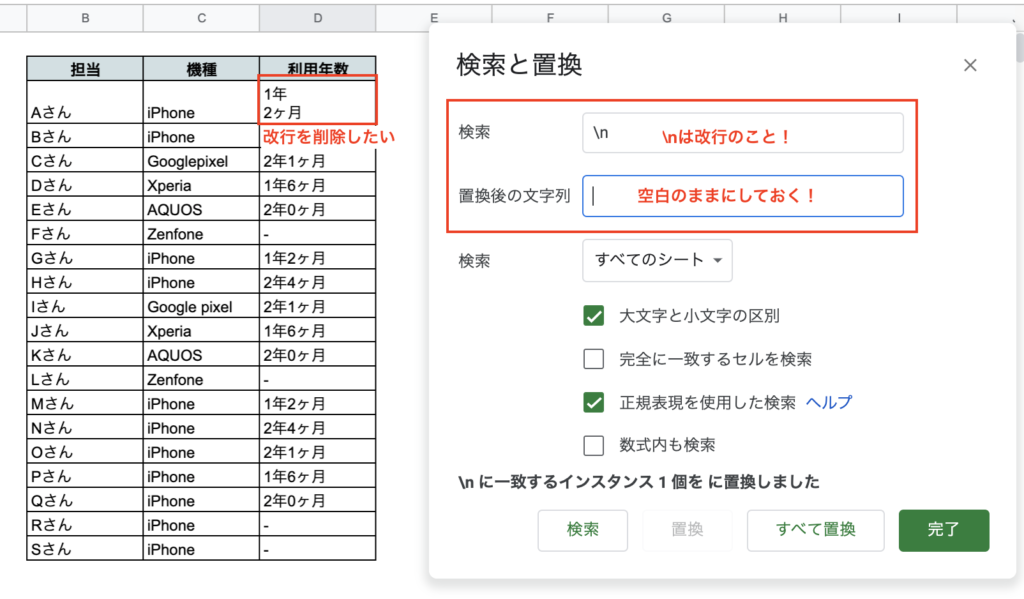
「検索」の箇所に「\n」と入力し、「置換後の文字列」の箇所は「空白のまま」にしておきます。「\n」が正規表現で「改行」のことを表す文字なので、改行を探して空白にするという処理を行うことができます。
ここで「正規表現を使用した検索」に忘れずにチェックを入れてください!
完了を押すと改行が削除することができます。
数式の計算式で「置換」をしたい場合!
このようなテキストではなく、「数式の中」で置換の処理を実施したい場合があります。数式内ではどのように実施すれば良いのでしょうか?
今回は下記のような数式を想定します。現在は「売上」から「コストA」を引いて「利益」を出していますが、「コストB」で計算したい場合で行ってみましょう。
- 現在:「利益」=「売上」ー「コストA」
- 置換:「利益」=「売上」ー「コストB」
に変更したい。
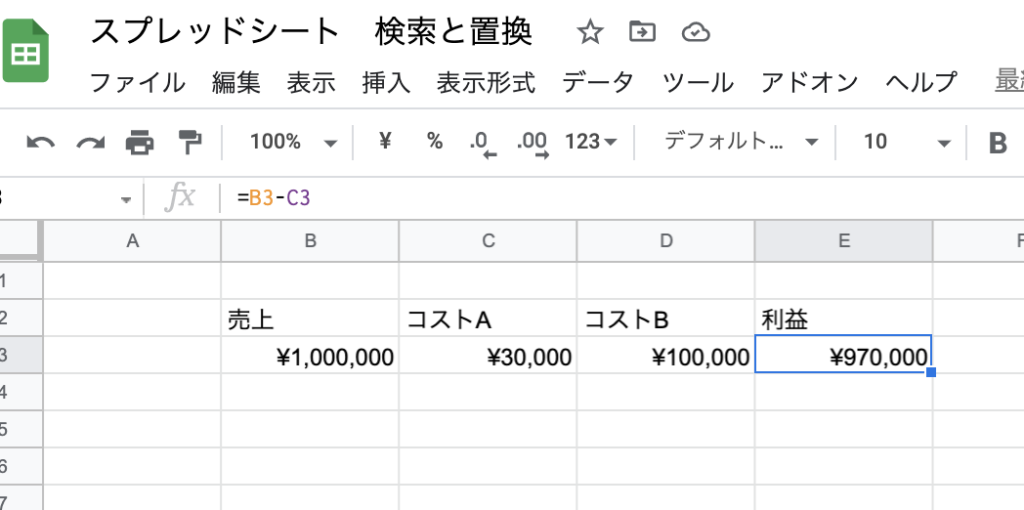
C3からD3へ「置換」を実施
今回は「コストA」が「C3」にあたり、「コストB」が「D3」に位置していますので、「C3→D3」という置換を実施します。ここで、「数式内も検索」というチェックを入れる必要がありますので、忘れずにチェックしましょう。
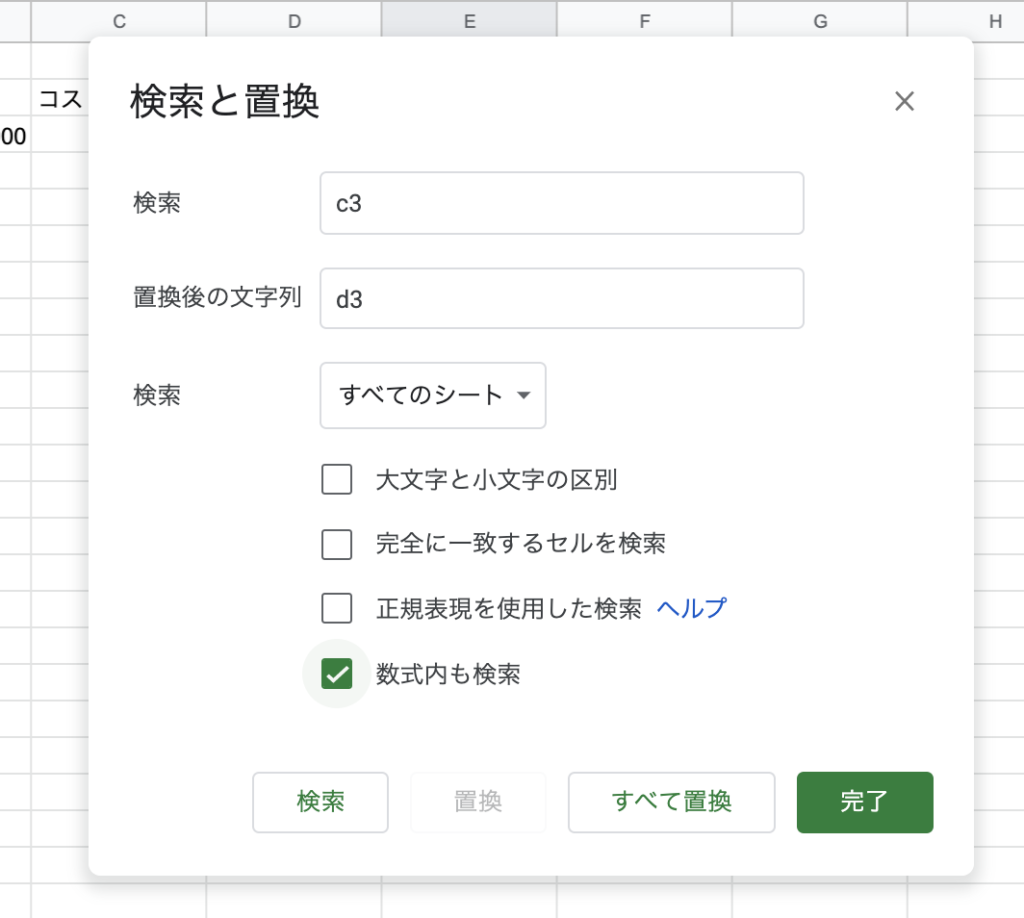
変更されたかを確認する
置換処理が完了したら、計算式が変更されているかを確認しましょう。もともとは「コストA:C3」で計算されていましたが、きちんと「コストB:D3」へと変更されていることが確認できました。
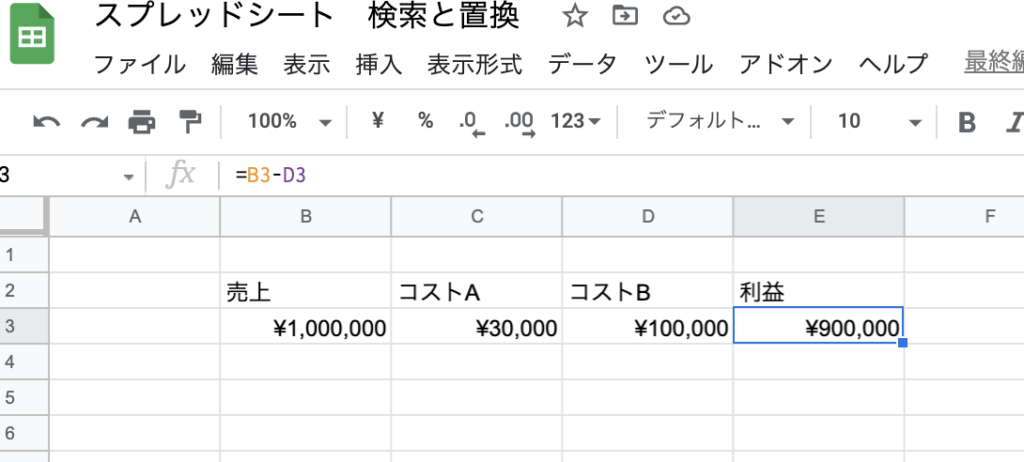
スプレッドシート関連の記事一覧
まとめ
いかがでしたでしょうか?今回はスプレッドシートでの「検索と置換」の方法について紹介しました。共同編集を行なっていたり、大量のデータを扱うような場合は、必ずと言って良いほど使う機能ですので、この機会にマスターしておきましょう。
また他にもスプレッドシートに関する記事をまとめていますので気になるものがあれば、参考にしてみてください!
[DISPLAY_ULTIMATE_SOCIAL_ICONS]